WordPress'te Kamp Kayıt Formu Nasıl Oluşturulur
Yayınlanan: 2020-05-08WordPress'te bir kamp kayıt formu oluşturmak ister misiniz? Bir kamp kayıt formu ile daha fazla kampçı kaydedecek, ödemeleri hemen tahsil edecek ve kayıtların postayla gelmesini beklemeyi ortadan kaldıracaksınız.
Bu eğitimde, WordPress web siteniz için çevrimiçi kamp kayıt formunu nasıl oluşturacağınızı göstereceğiz.
WordPress'te Kamp Kayıt Formunuzu Hemen Oluşturmak İçin Buraya Tıklayın
WordPress'te Neden Kamp Kayıt Formu Kullanmalısınız?
Kampçılar kampı yavaşlama, stresten kurtulma ve zihinlerini boşaltma zamanı olarak görür. Ancak kamp yöneticisiyseniz, bu yılın en yoğun ve stresli zamanıdır.
Ayrıca, kampçılar uzun kağıt formlar doldurmak ve ardından postayla bir çek göndermek istemezler. Ve kamp yöneticileri de tüm bu evrak işleriyle uğraşmaktan hoşlanmıyor. Böylece postaları karıştırarak, insanların el yazısını deşifre etmeye çalışarak ve kağıt çeklerle uğraşarak saatler harcayabilirsiniz.
Bir Kamp Formu İçin İyi Bir Tasarım Yapan Nedir?
İyi tasarlanmış bir kamp kayıt formu 2 amaca hizmet etmelidir: harika bir kullanıcı deneyimi sağlamak ve kamp yöneticilerine daha iyi bilgi vermek.
Bu nedenle, kamp kayıt formunuzun doldurulması birkaç dakikadan daha kısa bir sürede kampçılara kaydolmalarını sağlamak için ihtiyaç duyduğunuz bilgileri sağlamaya devam etmelidir.
Ve hepimiz biliyoruz ki, insanlar her zaman bir masaüstü bilgisayar kullanmazlar. Bu nedenle, akıllı telefonlarını, tabletlerini ve dizüstü bilgisayarlarını kullanarak kaydolabildiklerinden emin olmak isteyeceksiniz. Bu, tüm bu cihazlarda harika görünen "mobil uyumlu" bir kayıt formuna ihtiyacınız olacağı anlamına gelir.
Öyleyse neden bir çevrimiçi kamp kayıt formunu denemiyorsunuz? Kayıtları çevrimiçi almak birçok nedenden dolayı daha iyidir.
Örneğin:
- Daha Fazla Kayıt: Her yerden kayıt olabildikleri için, kişilerin kayıt sürecini tamamlama olasılıkları daha yüksektir.
- Daha İyi Bilgi: Artık kötü el yazısını yorumlamaya çalışmak yok, doğru ve okunabilir ayrıntılar elde edeceksiniz.
- Anında Ödeme: Kampınıza kaydoldukları anda kayıt ücretlerini alırsınız.
- Daha Kolay Organizasyon: Kolay erişim için tüm kampçı bilgilerini tek bir yerde saklayın.
Artık WordPress web sitenizde neden bir kamp kayıt formuna sahip olmanız gerektiğini bildiğinize göre, şimdi kendi kamp formunuzu nasıl kolayca oluşturabileceğinize geçelim.
Kamp Kayıt Formu Nasıl Oluşturulur
İşte size kendi kamp kayıt formunuzu çevrimiçi olarak nasıl oluşturacağınızı gösteren adım adım kolay öğreticimiz.
Adım 1: WordPress'te Çevrimiçi Kamp Kayıt Formu Oluşturun
WPForms, çevrimiçi bir kamp kayıt formu oluşturmanın en kolay yoludur. WPForms Pro, birçok çevrimiçi kayıt formu şablonu da dahil olmak üzere her niş ve kuruluş için önceden hazırlanmış büyük bir şablon koleksiyonuna sahiptir.
Başlamak çok kolay. Sadece WPForms eklentisini kurun ve etkinleştirin. Yardıma ihtiyacınız varsa, sorun değil, WordPress'te bir eklentinin nasıl kurulacağına ilişkin bu adım adım kılavuza göz atın.
İlk olarak, Form Şablonları Paketi eklentisini kurmalı ve etkinleştirmelisiniz.
Bunu yapmak için, WPForms »Eklentiye gidin ve etiketli Form Şablonları Paketi eklentisini bulun.
Ardından, Eklentiyi Yükle'ye tıklayın.
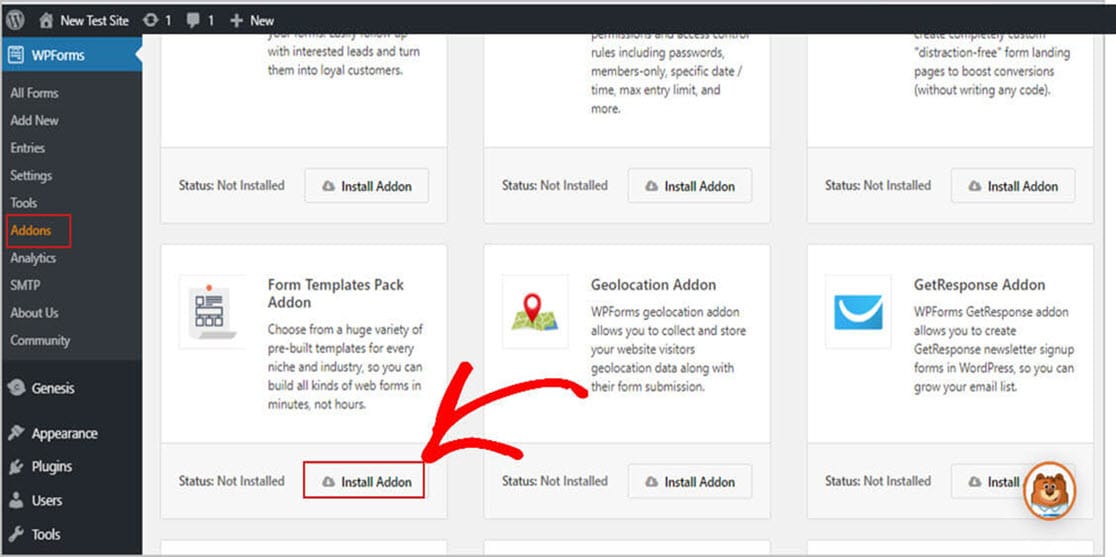
Pekala, eklentiyi etkinleştirdiğinize göre, yeni formunuzu oluşturmaya başlayabilirsiniz.
Ardından, WPForms » Yeni Ekle'ye gidin ve kamp kayıt formunuz için bir ad yazın. Buraya takılma. Bir dakika içinde nasıl yeniden adlandırılacağını göstereceğiz.
İşiniz bittiğinde, Ek Şablonlar etiketli alana ilerleyin ve arama çubuğuna “ Kamp” yazın. Ardından Kamp Kayıt Formu Oluştur'u seçin.
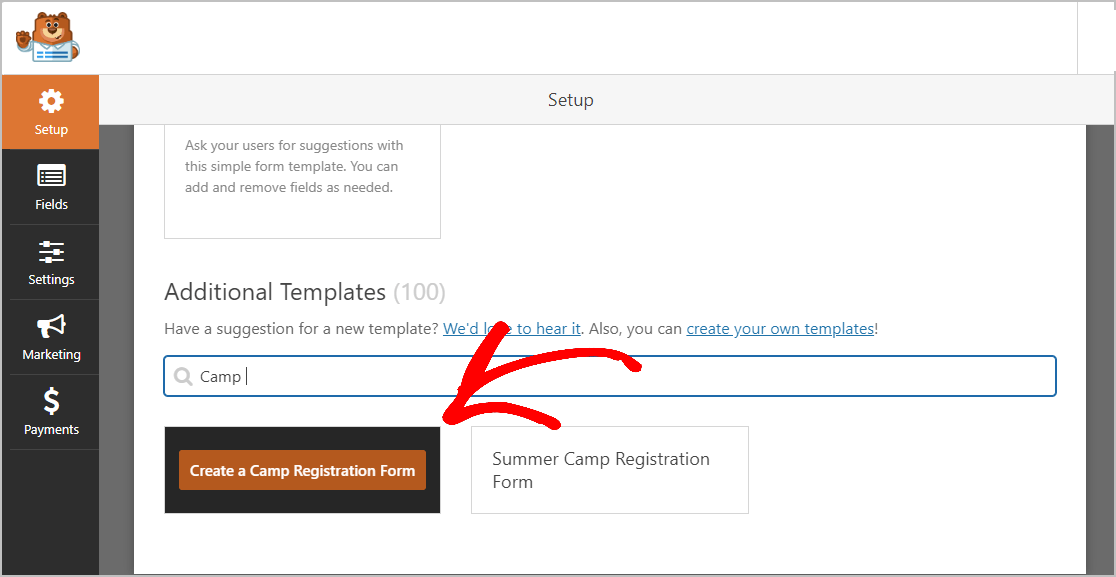
Form şablonunuz yüklendiğinde, ihtiyaç duyacağınız alanların çoğunun zaten orada olduğunu göreceksiniz. Merak etme. Bu alanları istediğiniz şekilde ekleyebilir, silebilir, düzenleyebilir ve düzenleyebilirsiniz.
Kamp kayıt formunda bulunan varsayılan alanların listesi aşağıdadır:
- İsim
- Yaş grubu
- İstenilen Kabin
- Kampçının bilinen herhangi bir alerjisi var mı?
- Kampçı daha önce kamp yaptı mı?
- Acil İletişim Bilgileri
- İlişki Bilgileri
Birçok kamp yöneticisinin uğraştığı şeylerden biri, formların doldurulması ve zamanında geri gönderilmesidir. İşte bu sorunun üstesinden nasıl kolayca gelebileceğinize dair profesyonel bir ipucu.
Kamp kayıt formunuzda çok fazla bilgi istemeyin. Kampçılar bunalmış hissedecek ve sitenizden uzaklaşacaklar.
Peki, bunun yerine ne yaparsınız?
Sizin için harika seçeneklerimiz var.
Yapabilirsiniz:
- Kamp web sitenizdeki çevrimiçi formlara bağlantı içeren bir onay e-postasını otomatik olarak gönderin
- Onları, formlar sayfanıza bir bağlantı içeren özel bir "Kaydolduğunuz İçin Teşekkür Ederiz" sayfasına yönlendirin.
- Oradaki formları doldurmaları için onları farklı bir siteye gönderin
Nasıl olduğunu öğrenmek için okumaya devam edin.
WPForms'un en önemli özelliklerinden biri, sürükle ve bırak işlevini kullanarak formunuza ek alanlar ekleyebilmenizdir.
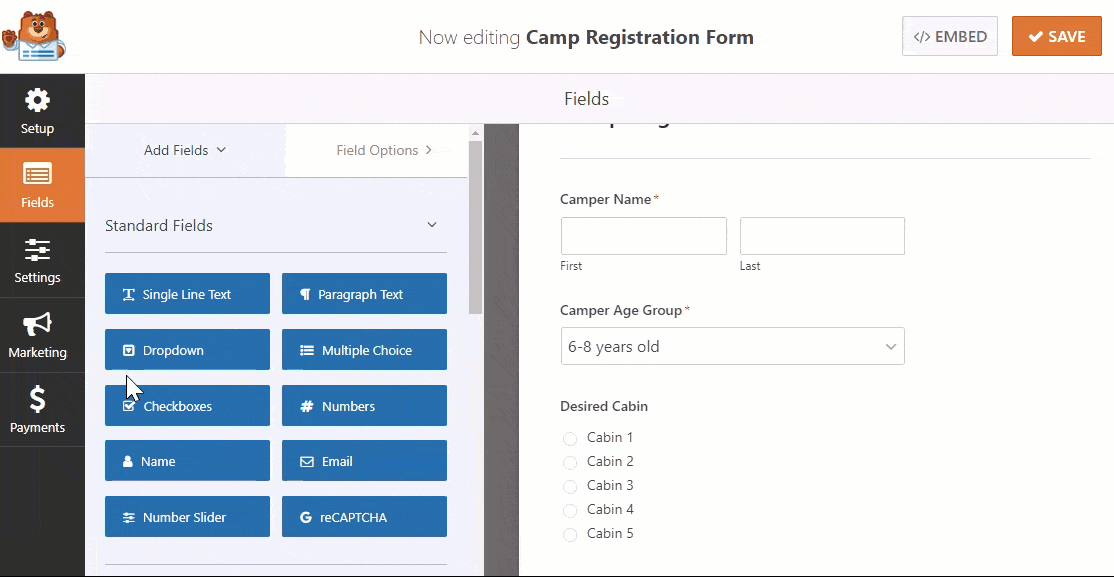
Ardından, herhangi bir değişiklik yapmak için alana tıklayın. Ayrıca, kamp kayıt formunuzda sırayı yeniden konumlandırmak için bir alana tıklayıp sürükleyebilirsiniz.
Bu zamanlarda insanlar banka veya kredi kartı ile ödeme yapmayı tercih ediyor. Ne yazık ki, birçok kamp sadece çek alıyor. Öyleyse neden doğrudan formunuza çevrimiçi bir ödeme seçeneği yerleştirerek kayıt işleminizi hızlandırmıyorsunuz?
Çok uygun olduğu için daha fazla kişinin kaydolmasını sağlayacaksınız. Ayrıca, kampınızı onlar gelmeden önce hazır hale getirmek için anında nakit para alacaksınız. Kayıt sayısını artırmak istiyorsanız, kupon kodu alanlı bir erken kuş spesyali sunun ve kayıt numaralarınızın yükselişini izleyin.
WPForms, doğrudan çevrimiçi kamp kayıt formunuzda da ödeme kabul etmenizi kolaylaştırır. Stripe, Authorize.Net veya PayPal kullanarak ödeme alabilirsiniz. Bununla ilgili yardıma ihtiyacınız varsa, kullanıcıların bir ödeme yöntemi seçmesine nasıl izin verileceği konusunda mükemmel belgelerimiz var.
Ayrıca, formunuzda yalnızca Stripe kullanmak istiyorsanız, Stripe ile ödemeleri nasıl kabul edeceğinizi öğrenin.
İşiniz bittiğinde ve formunuz istediğiniz gibi göründüğünde Kaydet 'i tıklayın .
2. Adım: Form Ayarlarınızı Yapılandırın
Şimdi, bazı ayarları yapılandıralım. Başlamak için Ayarlar » Genel seçeneğine gidin.

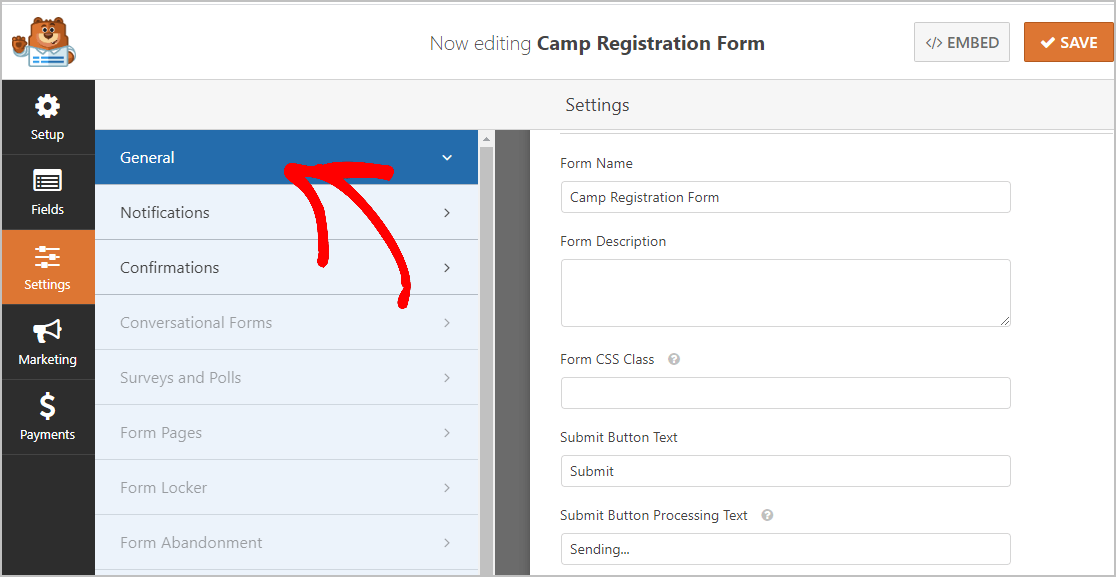 Burada aşağıdakileri yapılandırabilirsiniz:
Burada aşağıdakileri yapılandırabilirsiniz:
- Form Adı — İsterseniz formunuzun adını buradan değiştirin.
- Form Açıklaması — Formunuza bir açıklama verin.
- Gönder Düğmesi Metni — Gönder düğmesindeki kopyayı özelleştirin.
- İstenmeyen Posta Önleme — İstenmeyen posta önleme özelliği, hCaptcha veya Google reCAPTCHA ile iletişim formu spam'ini durdurun. İstenmeyen posta önleme özelliği, WPForms ile oluşturduğunuz tüm yeni formlarda otomatik olarak etkinleştirilir.
- AJAX Formları — Sayfa yeniden yüklenmeden AJAX ayarlarını etkinleştirin.
- GDPR Geliştirmeleri — GDPR gereksinimlerine uymak amacıyla giriş bilgilerinin ve IP adresleri ve kullanıcı aracıları gibi kullanıcı ayrıntılarının depolanmasını devre dışı bırakabilirsiniz. Ayrıca, basit iletişim formunuza bir GDPR sözleşmesi alanını nasıl ekleyeceğiniz konusunda adım adım talimatlarımıza göz atın.
İşiniz bittiğinde Kaydet'i tıklayın .
Büyük ilerleme kaydediyorsun!
3. Adım: Form Bildirimlerinizi Yapılandırın
Bildirimler, birisi web sitenizde bir kamp kayıt formu gönderdiğinde size haber verir.
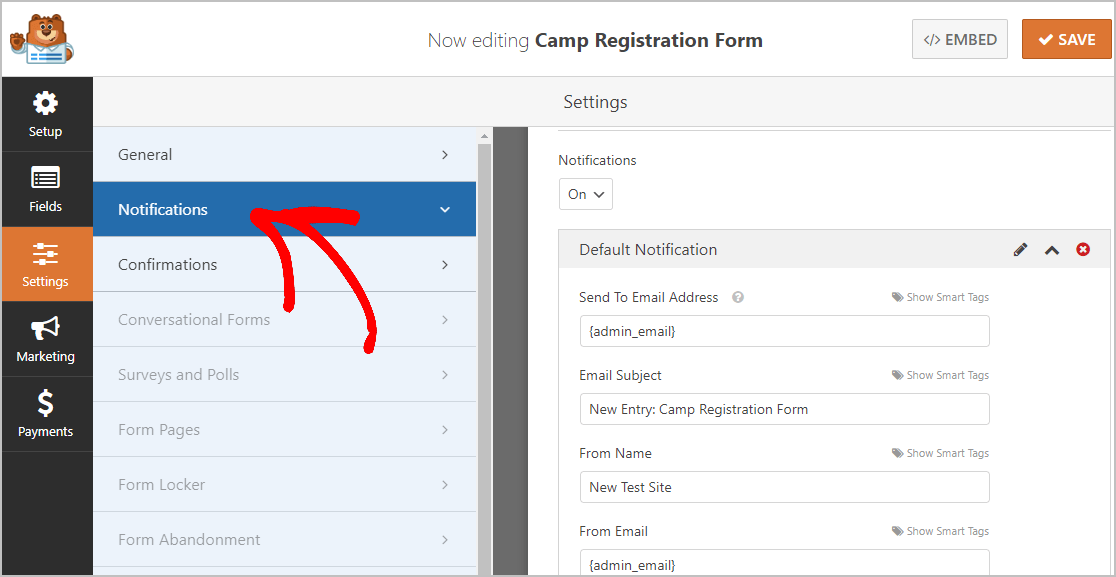
Ve bunu etkinleştirmeniz bile gerekmez çünkü varsayılan olarak açıktır.
Akıllı Etiketler özelliğini kullanıyorsanız, yeni bir kayıt aldığınızda ekibinizin geri kalanına da e-posta bildirimleri gönderebilirsiniz.
Ancak, bu adımla ilgili yardıma ihtiyacınız varsa, WordPress'te form bildirimlerinin nasıl ayarlanacağına ilişkin kullanışlı belgelerimize göz atabilirsiniz.
Ayrıca bir kamp kaydı yapıldığında birden fazla kişiye bildirimde bulunabilirsiniz.
Örneğin, şu adrese bir bildirim gönderebilirsiniz:
- Kendin
- Kayıt olan kişi
- kamp koordinatörünüz
- Ve diğerleri
Yardım için, WordPress'te birden çok form bildiriminin nasıl gönderileceğine ilişkin adım adım kolay eğitimimize bakın.
Ve marka bilinci oluşturma kampınız için çok önemliyse, tüm e-posta yazışmalarınızın tutarlı görünmesi için logonuzu ekleyebilirsiniz. Bununla ilgili yardım için, e-posta şablonunuza özel bir başlık eklemeyle ilgili bu kılavuza bakın.
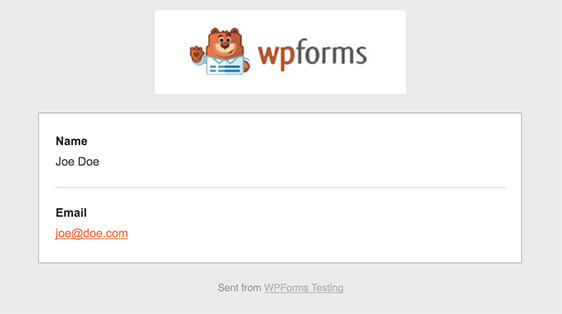
4. Adım: Form Onaylarınızı Yapılandırın
Bir onay mesajı, kampınıza kaydolanların, kaydı tamamladıktan sonra göreceği şeydir. Onaylar, insanlara gönderiyi aldığınızı bildirir ve onlara bir sonraki adımı atmaları gerektiğini söylemenize olanak tanır.
WPForms'da 3 onay türü vardır:
- Mesaj: Bu, WPForms'ta kullanılan varsayılan onay türüdür. Ziyaretçilere kayıtlarının işlendiğini bildiren basit bir özelleştirilmiş mesajdır. Bunu istediğiniz gibi yeniden yazabilirsiniz. Nereden başlayacağınızdan emin değilseniz, kaydolmayı takdir ettiğinizi gösteren bu harika başarı mesajlarından bazılarına bakın.
- Sayfayı Göster: Bu seçenek, kayıtlı kampçılarınızı, kampınıza kaydoldukları için teşekkür etmek için oluşturduğunuz sitenizdeki belirli bir sayfaya götürecektir. Yardıma ihtiyacınız olursa, ziyaretçinizi bir teşekkür sayfasına yönlendirmeyle ilgili eğiticimize göz atın. Ayrıca, etkili Teşekkür sayfaları oluşturmaya ilişkin makalemize de göz atmak isteyeceksiniz.
- URL'ye Git (Yönlendirme): Bu onay seçeneği, tamamen farklı bir web sitesinde bir sayfaya kaydolanları gönderir.
Tamam, şimdi misafirlerinizin kampınıza kayıt olduklarında göreceği özelleştirilmiş bir mesaj ayarlayacağız.
Başlamak için, Form Düzenleyici'deki Ayarlar 'ın hemen altındaki Onay sekmesine tıklayın.
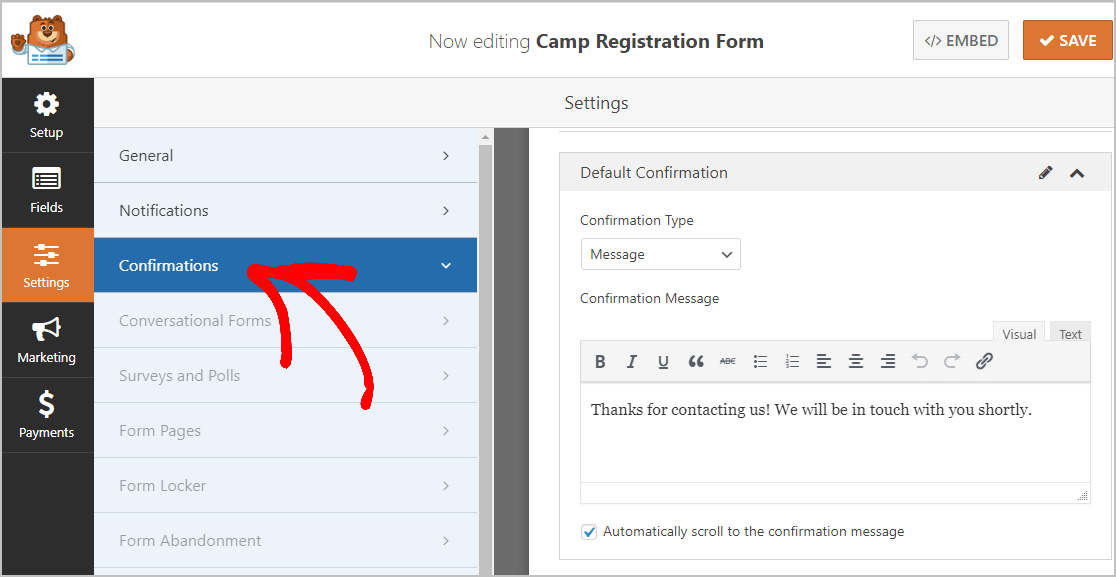
Ardından, onay mesajınızı özelleştirin. İşiniz bittiğinde, Kaydet ' i tıkladığınızdan emin olun.
Diğer onay türleriyle ilgili yardım için form onaylarını ayarlamayla ilgili belgelerimize bakın.
Şimdi burada son adım.
Adım 5: Kamp Kayıt Formunuzu WordPress Sitenize Ekleyin
Kamp kayıt formunuzu oluşturmayı tamamladığınıza göre, bunu WordPress web sitenize eklemeniz yeterlidir. Merak etme. Bu işin en kolay kısmı.
WPForms, formlarınızı blog gönderilerine, sayfalara ve kenar çubuğu widget'larına yerleştirmenize olanak tanır.
Başlamak için yeni bir sayfa oluşturun veya WordPress'te yayın yapın ya da isterseniz mevcut bir sayfayı güncelleyebilirsiniz.
Ardından, ilk bloğun içine tıklayın, bu sayfa başlığının hemen altındaki boş alan, açıldıktan sonra WPForms yazın, ardından WPForms Ekle simgesine tıklayın.
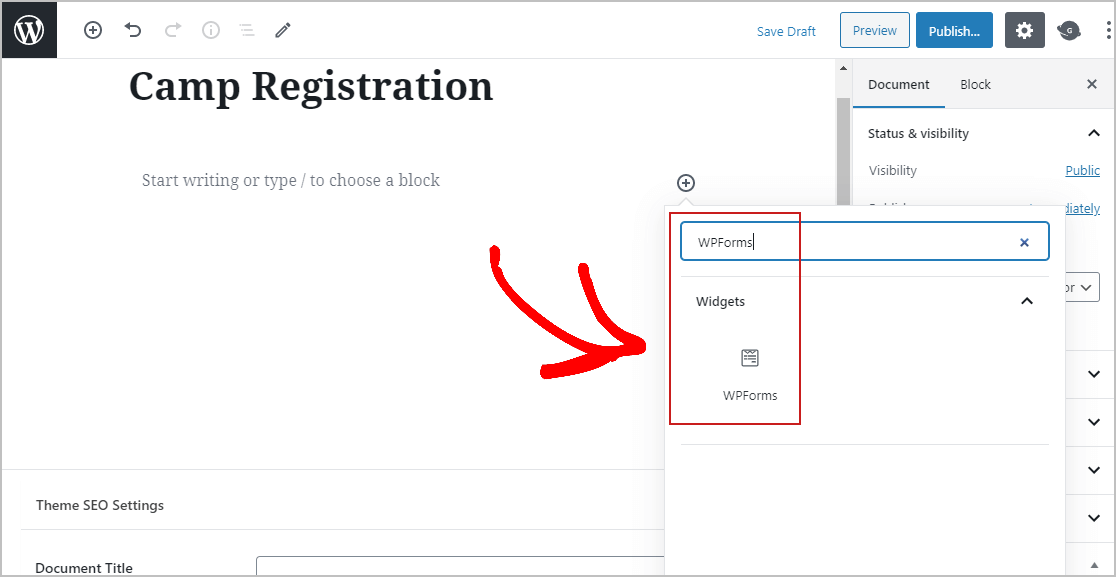
Küçük WPForms widget'ı bloğunuzun içinde görünecektir. Şimdi, WPForms açılır menüsüne tıklayın ve az önce oluşturduğunuz formu seçin.
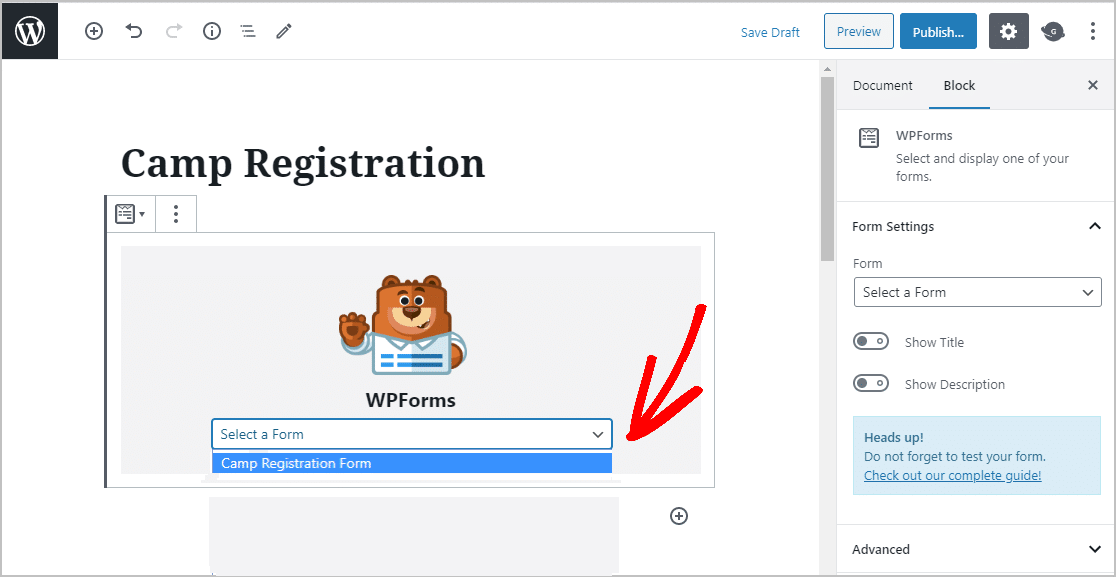
Ardından, Önizleme'ye tıklayın ve kamp kayıt formunuzu web sitenizde görüneceği gibi görüntüleyebilirsiniz.
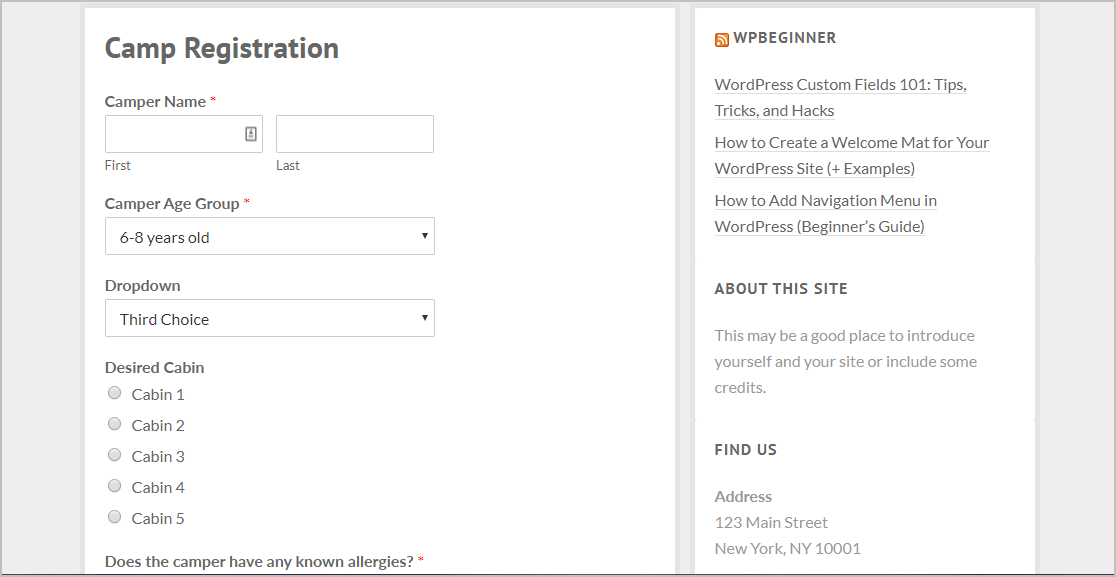
Görünüşünden memnun kaldığınızda, Yayınla düğmesine basın ve kamp kayıt formunuz internette yayına girecektir.
Ayrıca kayıt formu girişlerinizi de kolayca görüntüleyebilirsiniz. Girişleri oluşturmak için eksiksiz kılavuzumuza göz atın. WPForms, kayıt formlarını görmeyi, aramayı, filtrelemeyi, yazdırmayı ve silmeyi kolaylaştırır ve planlamayı çok daha kolaylaştırır.
WordPress'te Kamp Kayıt Formunuzu Hemen Oluşturmak İçin Buraya Tıklayın
Son düşünceler
Sen yaptın! Artık WordPress'te bir kamp kayıt formunu nasıl oluşturacağınızı tam olarak biliyorsunuz. Ayrıca en iyi WordPress açılır eklentileri hakkındaki yazımızı da okumak isteyeceksiniz.
Formunuzda her şeyi olabildiğince basit tutmak, bu yıl daha fazla insanın kampınıza kaydolmasını sağlamanın güçlü bir yoludur.
Peki ne bekliyorsun? En güçlü WordPress form eklentisini bugün kullanmaya başlayın. WPForms Pro, WordPress için ücretsiz bir çevrimiçi kamp kayıt formu içerir ve 14 günlük para iade garantisi sunar.
Ve bu gönderiyi beğendiyseniz, daha fazla ücretsiz WordPress eğitimi için bizi Facebook ve Twitter'da takip edin.
